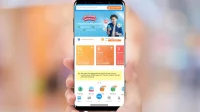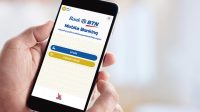Ada hal yang tak boleh diabaikan ketika membeli smartphone Samsung baru ataupun bekas, yaitu mengecek kondisi layarnya. Sebab tidak jarang HP yang baru dibeli mengalami kerusakan layar, akan tetapi kita belum mengetahui bagaimana sebenarnya cara cek layar Samsung itu sendiri.
Sebenarnya untuk mengecek kondisi layar Samsung mudah sekali. Kamu bisa mengandalkan aplikasi atau kode tertentu yang digunakan untuk mengecek kondisi layar.
Daftar Isi
Kerusakan Layar Hp Samsung
Biasanya masalah yang kerap terjadi pada kondisi layar smartpone Samsung ialah Shadow. Layar biasanya akan tampak bergaris sehingga membuat kenyamanan saat bermain game atau menonton film menjadi terganggu.
Kamu tentu tidak ingin hal ini terjadi. Sebab layar ponsel adalah kunci terpenting yang mempengaruhi kenyamanan saat mengoperasikan smartpone itu sendiri.
Parahnya lagi, layar ponsel Samsung yang rusak dapat menghambat kinerja touchscreen. Beberapa faktor penyebab hal ini, biasanya diakibatkan oleh Hp terbentur atau terjatuh.
Namun sayangnya, kerusakan tersebut sulit untuk diperbaiki. Jadi, jika ingin normal kembali Kamu harus menggantinya dengan yang baru. Wah, sayang bukan kalau sampai hal ini terjadi?
Oleh karena itu penting sekali mengetahui cara cek layar Samsung. Sebab jika kerusakan layar mempengaruhi touchscreen, dan Kamu terpaksa harus mengganti touchscreen, maka siap-siap saja merogoh kocek dalam-dalam untuk membelinya.
Bahkan untuk produk smartphone flagship dari Samsung, seperti Galaxy Note 10, Galaxy S8, dan Galaxy S7 Edge, bisa memakan biaya penggantian jutaan rupiah.
Cara Cek Layar Samsung
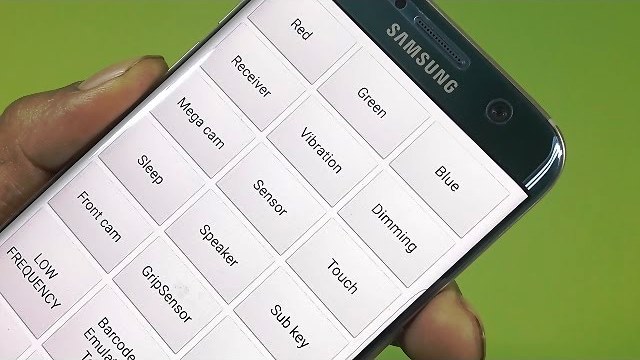
Sebenarnya, ada beragam pilihan metode untuk melakukan pengecekan layar ponsel Samsung yang terangkum dalam pilihan berikut.
Cek Layar Samsung : Pengecekan Dead Pixel
Dead pixel adalah kondisi layar HP yang mengalami kerusakan atau kecacatan yang mengakibatkan layar memperlihatkan sebuah titik atau dot. Hal tersebut terjadi biasanya dikarenakan oleh cacat produk, jadi akan sulit untuk diperbaiki.
Oleh karena itu, jika hal ini terjadi sebaiknya klaim garansi langsung ke service center Samsung selama masih berlaku masa garansinya.
1. Aplikasi Dead Pixel Detect and Fix
Sebenarnya untuk memperbaiki dan mengecek layar smartphone Samsung terkait Dead Pixel ini, Kamu bisa mengandalkan aplikasi “Dead Pixel Detect and Fix”.
Kamu bisa mengunduhnya di Google Play Store. Akan tetapi cara ini tidak selamanya bisa berhasil, tergantung pada tingkat kerusakan yang terjadi pada layar.
Kemudian aplikasi ini nantinya akan mengecek terjadinya Dead Pixel. Selain itu, cara mamakai aplikasi ini pun sangat mudah. Kamu hanya perlu memilih awarna yang disinyalir mengalami dead pixel. Lalu aplikasi terebut pun mencoba memperbaikinya.
2. Menggunakan Kode*#0*#
Selain itu, untuk mengecek apakah terjadi dead pixel atau tidak pada layar HP Samsung-mu, maka Kamu bisa memakai kode tertentu.
Kamu hanya perlu menginputkan kode *#0*# sampai jendela khusus di Hp terbuka. Lalu silahkan pilih salah satu diantara 3 pilihan warna yang ada di atas.
Cek Layar Samsung : Pengecekan Respon dan Sensitifitas Layar
Sebenarnya cara cek layar Samsung dengan kode *#0*# sendiri dapat Kamu gunakan untuk mengecek touchscreen Samsung. Adapun untuk melakukannya, Kamu tinggal menekan opsi Touch di jendela khusus setelah menekan kode di atas.
Untuk langkah-langkahnya, simak ulasan berikkut ini :
- Pertama-tama, silahkan buka opsi Dial Pad dan ketikkan *#0*#
- Setelah itu, akan muncul opsi pengecekan smartphone Samsung.
- Silahkan pilih “Touch” di layar ponselmu.
- Kemudian akan muncul opsi pengecekan Touchscreen berbentuk garis kotak-kotak.
- Sesudah itu, Kamu hanya perlu mengikuti garis-garis tadi sampai warnanya menjadi hijau. Jika kondisi pada touchscreen-nya dalam kondisi baik, semua bagian pun akan menjadi hijau.
Cek Layar Samsung : Pengecekan Multitouch
Tidak semua perangkat gadget Samsung telah didukung oleh Multitouch hingga 10 titik, terutama pada ponsel-ponsel keluaran lama. Bagaimana sih cara mengeceknya? Untuk pengecekan layar Samsung ini sangat mudah. Kamu hanya perlu mengikuti langkah-langka berikut ini :
- Silahkan unduh aplikasi Multitouch Sensor.
- Lalu masukkan secara bersamaan 10 jari dan sesudahnya akan terlihat ada beberapa titik sentuhan dukungan layar Samsung.
Multitouch sendiri memang penting sekali peranannya, sebab dapat memudahkanmu saat bermain game. Dimana, dengan semakin banyak titik sentuhan yang ada, tentu saja akan semakin nyaman dipakai saat bermain game. Akan etapi, jika hanya mendukung sebanyak 2-5 titik saja, maka wajar jika layarnya menjadi kurang sensitif.
Cek Layar Samsung : Pengecekan Shadow
Masalah yang kerap terjadi pada smartphone Samsung ialah shadow. Lalu, apa sebenarnya shadow? Shadow ialah kerusakan di layar Hp yang terjadi akibat pemakaian dalam jangka yang lama. Seperti sekarang yang terjadi, para pengguna biasanya membiarkan smartphone-nya tdalam keadaan menyala terus menerus dan mengakibatkan kerusakan pada bagian panel layar hingga bersifat permanen.
Layar OLED biasanya akan tampak menguning ketika menunjukkan warna PUTIH, sedangkan akan terlihat orange ketika menunjukkan warna MERAH.
Umumnya akan terjadi selama beberapa tahun pemakaian atau shadow biasanya akan muncul bahkan hanya dalam beberapa bulan pemakaian smartphone itu sendiri.
Lalu, apakah kondisi shadow atau burn in tersebut bisa diperbaiki?
Ya, ada 2 kategori yang sering terjadi terkait shadow, yaitu shadow berat dan shadow ringan.
Biasanya shadow ringan tak terlalu terlihat serta hanya akan tampak apabila dipertegas, tapi shadow saat ini masih dapat disamarkan menggunakan wallpaper atau theme gelap.
Lain halnya dengan kondisi shadow berat yang sudah tidak lagi bisa disamarkan. Jika Kamu tidak terganggu dengan kondisi ini, sebenarnya tidak perlu dipermasalahkan. Sebab layar burn in atau shadow memang tidak akan mempengaruhi performa smartphone-mu, melainkan hanya mengganggu kenyamanan pandangan saat memandang layar HP saja.
Jika Kamu merasa terganggu oleh efek shadow tersebut, sebenarnya efek tersebut bisa menghilang jika Kamu mengganti layar Hp-mu. Akan tetapi, tentu saja Kamu harus memikirkan kocek yang harus dikeluarkan untuk panel layar yang rusak dengan harga cukup fantastis.
Lalu, bagaimana cara cek layar Samsung terkait kondisi shadow? Simak ulasan caranya berikut :
- Silahkan masuk ke opsi dial pad, lalu ketikkan kode rahasia *#0*#.
- Setelah itu, silahkan pili red, blue, dan green.
- Jika layarnya masih dalam kondisi baik, maka warna layar yang ditampilkan sesuai warna yang kamu pilih.
Cara cek layar Hp Samsung apakah terdapat efek shadow ataukah tidak, memang dapat menggunakan kode rahasia *#0*#.
Memang kode yang digunakan sama seperti cara pengecekan kondisi touchscreen pada Samsung. Hanya saja perbedaannya ialah kamu memilih opsi Red, Green serta Blue, kamudian langsung cek saja bagian layar HP, apakah terjadi ketidaksesuaian warna?
Ya itulah ulasan tentang cara cek layar Samsung ketika Kamu membeli Hp Samsung, baik bekas maupun baru.
Mengecek kondisi pada layar Hp memang penting sekali, jika tidak Kamu harus rela membayar mahal untuk mengganti panel layar bahkan dengan harga hampir sama dengan harga 1 unit Hp.
Oleh karenanya untuk mencegah terjadinya hal tak diinginkan, ikuti metode pengecekan layar Samsung yang sudah Kami bahas di atas. Semoga bermanfaat!